Как перенести контакты с Айфона на Андроид без проблем. Перенести контакты с ios на андроид
Быстрый перенос контактов с iPhone на Android
Если вы когда-то захотите перейти с iPhone на Android, то столкнетесь с вопросом переноса ваших контактов. В этой статье будут описаны четыре простых способа как быстро перенести контакты с iOS на Android.
Первый способ
Перенос контактов на почту Gmail самого устройства. Убедитесь, что на вашем iPhone настроена почта Gmail, а также в настройках почты включена синхронизация контактов. Затем отключите синхронизацию контактов в iCloud без удаления телефонной книги на устройстве. В настройках стандартной учетной записи поставьте Gmail как учетную запись по стандарту. Теперь вся телефонная книга будет синхронизирована с почтой Google. Этот способ работает в том случае, если указанная почта Gmail до этого не имела записей в телефонной книги. В противном случае вы можете столкнуться с дублированием номеров.
Второй способ
Перенос контактов при помощи iCloud. Для этого вам понадобится браузер Safari. Заходите на сайт iCloud.com, вводите данные своей учетной записи, переходите в раздел контакты. Комбинацией Command-A на маке или Ctrl+A на Windows выделяете все контакты в вашей телефонной книге. В левом нижнем углу нажимаете на иконку настроек и выбираете параметр экспорта файлов в формате vCard.
Cкопируйте этот файл в память Android устройства и совершить импорт контактов непосредственно на самом смартфоне
Либо заходите на почту Gmail, нажимаете на кнопку контакты (левый верхний угол по стрелочке около Gmail) и делаете импорт (для этого нужно перейти в старую версию контактов), указывая файл формата vCard, который сохранили из iCloud.
Третий способ
Перенос контактов при помощи удобного приложения My Contacts Backup (MC Backup). Переходим в App Store, скачиваем бесплатную версию приложения, заходим в приложение, нажимаем на кнопку Backup. Программа сама сформирует файл в формате vCard. Останется только отправить этот файл себе на почту. После чего открываете принятый файл на Android устройстве и импортируете всю телефонную книгу.
Четвертый способ
Перенос контактов при помощи знаменитой программы bump. Установите это приложение на iPhone и любой Android смартфон. Программа попросит доступ к вашим контактам. В приложении bump нажимаем на кнопку «Выбрать все контакты», подносим смартфоны друг к другу и делаем легкое столкновение. Таким образом, bump передаст все визитные карточки на ваше Android устройство.
Пятый способ
Для обладателей учетной записи Яндекса способ из комментариев от пользователя Марии http://itfound.ru/101-iphone-android-perenos-kontaktov.html#comment-54512
itfound.ru
Как с айфона перекинуть контакты на андроид: пошаговая инструкция
Устройства от компании Apple имеют предустановленную операционную систему iOS. По каким-то личным причинам человеку она может не нравиться. Наступает важный и ответственный этап смены ОС для владельца смартфона – перенос контактов с айфона на андроид. Современные технологии позволяют избавиться от рутинного переписывания данных из книги.
Как перенести контакты с Айфона на Андроид устройство

Для удобства пользователей было создано несколько способов, как скопировать контакты с айфона на андроид. Чтобы передать информацию с одного мобильного на другой, можно использовать разные сервисы. Облачные сервера, почтовые агенты и встроенные функции самих смартфонов помогут сохранить список номеров и безболезненно перекинуть их с iPhone на Android.
Перенос контактов на почту Gmail
Чтобы перебросить телефонную книгу через почтовый сервис, вам понадобится аккаунт в этой системе. Суть метода – в синхронизации и копировании ваших данных в учетку Google. Инструкция, как с айфона перекинуть контакты на андроид через Gmail:
- перейдите в параметры своего iPhone;
- тапните раздел «Почта, адреса, календари»;
- щелкните вариант «Добавить учетную запись»;
- выберите из списка предлагаемых служб Google;
- залогиньтесь;
- укажите необходимые пункты, которые следует синхронизировать.
Эти действия скопируют в память учетной записи все данные из вашей телефонной книги. Если вы не уверены, что импорт произошел верно, можете через компьютер зайти в почту и проверить наличие файлов на почтовом сервисе. После этого останется лишь скопировать номера:
- переходите в меню «Аккаунты и синхронизация»;
- выберите Гугл, зайдите в учетку, которая использовалась для копирования с iPhone;
- укажите пункты для копирования и согласитесь провести синхронизацию: информация будет перенесена на ваш девайс.

Через iCloud
Один из вариантов, как с айфона перекинуть контакты на андроид – iCloud. Для этого должен быть аккаунт в этом сервисе, Apple ID, чтобы войти в свой аккаунт. Скопируйте все данные из книги телефонов, после чего зайдите через браузер с компьютера с помощью своего айди на сайт. После этого:
- Выделите все позиции из раздела «Контакты».
- Нажмите значок «шестеренка» и тапните пункт Export vCard. Информация будет перемещена на винчестер вашего ПК одним файлом.
- Подключите к компьютеру смартфон с Android, скопируйте этот документ в корневую папку системы.
- Откройте список номеров (он может быть пустым), перейдите в основное меню, кликните строчку «Импорт/Экспорт».
- Система попросит указать источник для копирования, лучше подходит SD-карта.
- Тапните кнопку «Далее», смартфон предложит назначить место хранения, лучше выбрать сам аппарат.
Через iTunes
Одна из популярных программ для владельцев устройств Apple – iTunes. Она же является еще одним вариантом, как с айфона перекинуть свои контакты на андроид. Понадобится ПК, имеющий доступ в интернет, кабель для iPhone, учетка в Google. Скачать можно будет все данные: номер телефона, картинку, адрес и т.д. Сделать нужно следующее:
- Запустите программу iTunes с ПК.
- Подключите через кабель айфон.
- Телефон должен определиться программой. Нажмите его изображение для получения сводки по девайсу.
- Кликните раздел «Информация».
- Отметьте галочкой пункт «Синхронизировать контакты», выберите из выпадающего меню Google Contacts.
- Введите логин и код от Гугл, кликните кнопку «Применить».
- Программа синхронизирует информацию с Гугл.
- На устройстве Android перейдите в «Настройки» и в меню «Учетные записи» войдите в Google.
- Нажмите на «Синхронизировать» и отметьте пункты для копирования.
Через Яндекс
Если вы ярый поклонник компании Yandex, то они также предлагают вариант, как скинуть контакты с айфона на андроид – сервис «Яндекс.Переезд». Он является дополнением к облачному хранилищу «Диск». Для копирования необходимо установить на iPhone приложение, которое перенесет данные на облачный сервис плюс сгенерирует защитный код под эту операцию. Оба девайса должны все время иметь подключение к интернету. Процедура такая:
- Установите утилиту Яндекс.Переезд на iPhone. Укажите логин, пароль от учетки, кликните кнопку «Далее». Номера будут перемещены в облачный сервис.
- Яндекс.Диск должен быть инсталлирован в телефоне с Android. Введите те же данные, которые использовались в iPhone.
- Запустите приложение, перейдите в меню «Настройки», нажмите пункт «Переезд с телефона на телефон».
- Напишите сгенерированный ранее код, тапните «Начать перенос».

При помощи программы Bump
Это программа является вариантом, как быстро с айфона перекинуть контакты на андроид. Для передачи информации приложение должно иметься на обоих смартфонах. Запустите его и согласитесь активировать геолокацию. Для переноса сделайте следующее:
- Откройте список номеров на iPhone (приложение Bump должно быть запущено).
- Выберите телефоны для передачи.
- Должна появится кнопка «Bump now!».
- В диалоговом окне нажмите «Connect».
- После этого запустится передача, по завершении все выбранные номера появятся во втором смартфоне.
Перенос данных с Айфона на Андроид при помощи Outlook
Для передачи телефонных номеров через Outlook их следует сначала скопировать на сервер. Процедура практически полностью повторяет вариант с копированием из сервиса Google, но указать нужно не Gmail, а Outlook. Для всех действий требуется активная учетка в сервисе. На смартфоне с Android для переноса из списка доступных служб укажите «Outlook.com». После проведения авторизации подтвердите синхронизацию, и вся информация будет скопирована на девайс.
Приложение для переноса контактов My Contacts Backup
Последняя версия программы доступна без оплаты в AppStore. Если вы ищете самый простой вариант перекинуть данные из телефонной книги, то вам нужна эта программа. После установки она запросит разрешение для создания файла формата vCard. Далее вы можете его перекинуть на компьютер или отправить себе по почте, к которой есть доступ с андроид устройства. Перекиньте его на карту памяти или прямо в корневой каталог устройства и распакуйте. Все данные автоматически добавятся в ваш список телефонов.
Как скопировать контакты с Андроида на Айфон

Если у вас обратная ситуация и нужно перекинуть с Android системы данные на iPhone, то эта процедура проводится похожим образом. Можно разделить весь процесс на два условных этапа:
- Перенесите записи в облачный сервис Гугл. Перейдите по меню так «Настройки-> Учетные записи-> Google-> Выбор аккаунта». Выполните синхронизацию, дождитесь полного копирования всей необходимой информации. Вся телефонная книжка будет храниться в этом сервисе.
- Проведите синхронизацию на iPhone. Возьмите смартфон Apple и пройдите по такому пути «Настройки-> Почта, Адреса, Календари». Добавьте учетную запись CardDAV, чтобы перекачать телефонную книгу. В полях «Пользователь», «Пароль», «Сервер» укажите такие данные: адрес почты Google, пароль от него, google.com. После нажатия кнопки «Вперед» сервис начнет перекидывать файл.
Видеоинструкция: как скинуть контакты с Айфона на Андроид
sovets.net
Как перенести контакты с Android на iPhone
25.01.2016  iOS и MacOS | мобильные устройства
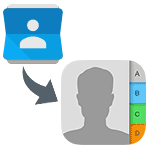 Был приобретен телефон Apple и требуется перенести контакты с андроида на айфон? — сделать это просто и для этого существует несколько способов, которые я и опишу в этой инструкции. И, кстати, для этого не стоит использовать какие-либо сторонние программы (хотя таких хватает), потому как все, что может потребоваться у вас уже есть. (Если вам требуется перенести контакты в обратном направлении: Перенос контактов с iPhone на Android)
Был приобретен телефон Apple и требуется перенести контакты с андроида на айфон? — сделать это просто и для этого существует несколько способов, которые я и опишу в этой инструкции. И, кстати, для этого не стоит использовать какие-либо сторонние программы (хотя таких хватает), потому как все, что может потребоваться у вас уже есть. (Если вам требуется перенести контакты в обратном направлении: Перенос контактов с iPhone на Android)
Перенос контактов Android на iPhone возможен как онлайн, если контакты синхронизированы с Google, так и без использования Интернета, а почти напрямую: с телефона — на телефон (почти — потому что в промежутке нам потребуется задействовать компьютер). Также вы можете импортировать контакты с SIM карты на айфон, об этом тоже напишу.
Приложение Move to iOS для переноса данных с Android на iPhone
Во второй половине 2015 года, компания Apple выпустила приложение Move to iOS для Android смартфонов и планшетов, предназначенное для перехода на iPhone или iPad. С помощью данного приложения, после покупки устройства от Apple, вы можете относительно легко перенести все свои данные, включая контакты, на него.
Однако, с большой вероятностью вам придется переносить контакты на iPhone все-таки вручную, одним из способов, описанных ниже. Дело в том, что приложение позволяет скопировать данные только на новый iPhone или iPad, т.е. при его активации, а если ваш уже активирован, то для использования данного способа вы вынуждены будете сбросить его с потерей всех данных (именно поэтому, думаю, рейтинг приложения в Play Market чуть выше 2-х баллов).
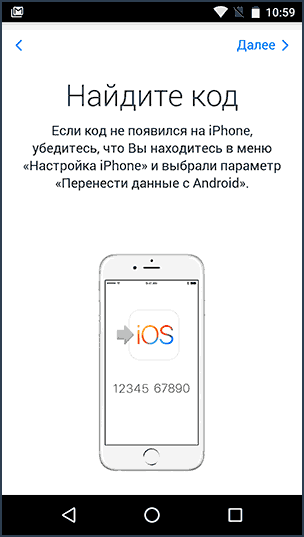
Подробно о том, как именно перенести контакты, календари, фото и другую информацию с Android на iPhone и iPad в данном приложении, вы можете прочесть в официальном руководстве Apple: https://support.apple.com/ru-ru/HT201196
Синхронизация контактов Google с iPhone
Первый способ для тех, у кого контакты Android синхронизированы с Google — в этом случае все, что нам требуется, чтобы перенести их — это помнить логин и пароль от своей учетной записи, которые потребуется ввести в настройках iPhone.
Для того, чтобы перенести контакты, зайдите в настройки iPhone, выберите пункт «Почта, адреса, календари», затем — «Добавить учетную запись».
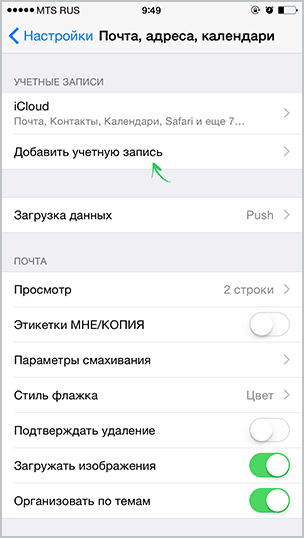
Дальнейшие действия могут отличаться (прочтите описание и выберите, что именно вам больше подходит):
- Вы можете просто добавить свой аккаунт Google, выбрав соответствующий пункт. После добавления вы можете выбрать, что именно синхронизировать: Почта, Контакты, Календари, Заметки. По умолчанию синхронизируется весь этот набор.
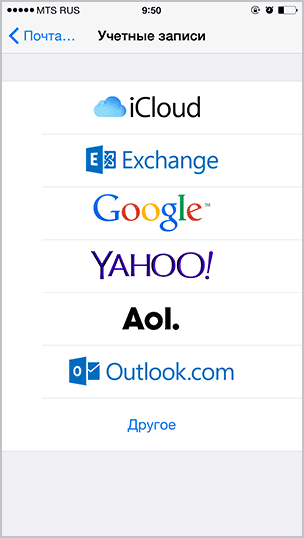
- Если вам требуется перенести только контакты, то нажмите «Другое», а затем выберите «Учетная запись CardDAV» и заполните ее следующими параметрами: сервер — google.com, логин и пароль, в поле «Описание» можно написать что-то на ваше усмотрение, например, «Контакты Android». Сохраните запись и ваши контакты будут синхронизироваться.
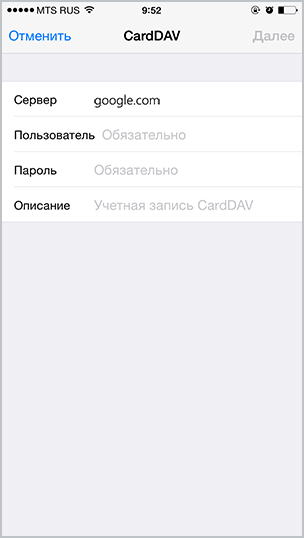
Внимание: если в аккаунте Google у вас включена двухфакторная аутентификация (приходит смс при входе с нового компьютера), то вам необходимо перед выполнением указанных пунктов (и в первом и во втором случае), создать пароль приложения и использовать именно этот пароль при вводе. (О том, что такое пароль приложения и как его создать: https://support.google.com/accounts/answer/185833?hl=ru)
Как скопировать контакты с телефона Android на iPhone без синхронизации
Если вы зайдете в приложение «Контакты» на андроид, нажмете кнопку меню, выберите пункт «Импорт/экспорт», а затем — «Экспорт на накопитель», то у вас на телефоне будет сохранен файл vCard с расширением .vcf, содержащий все ваши контакты Android и прекрасно воспринимаемый iPhone и программами Apple.
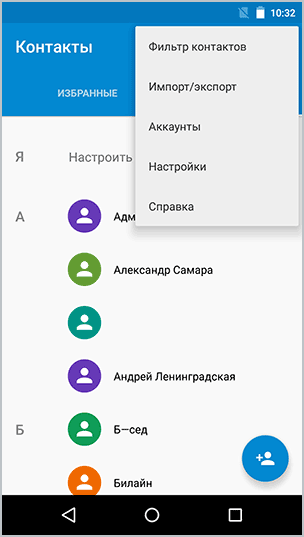
А дальше с этим файлом можно поступить одним из следующих способов:
- Отправить файл контактов по электронной почте во вложении с Android на ваш адрес iCloud, который вы регистрировали при активации iPhone. Получив письмо в приложение Mail на айфоне, вы можете сразу импортировать контакты, нажав по файлу вложения.
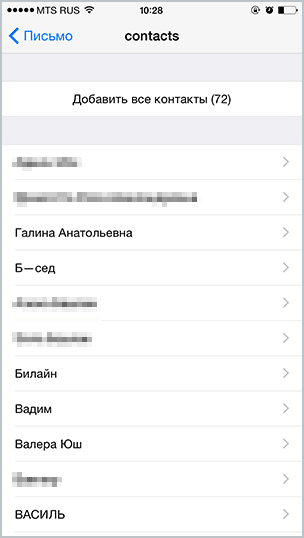
- Отправить прямо с телефона Android по Bluetooth на ваш iPhone.
- Скопировать файл на компьютер, а потом перетащить его на открытый iTunes (синхронизированный с вашим iPhone). См. также: Как перенести контакты Андроид на компьютер (там описаны дополнительные способы получить файл с контактами, в том числе онлайн).
- Если у вас компьютер c Mac OS X, вы можете также перетащить файл с контактами на приложение «Контакты» и, если у вас включена синхронизация iCloud, они появятся и на iPhone.
- Также, если у вас включена синхронизация с iCloud, вы можете на любом компьютере или прямо с Android зайти в браузере на сайт iCloud.com, выбрать там пункт «Контакты», после чего, нажав по кнопке настроек (слева внизу) выбрать пункт «Импорт vCard» и указать путь к файлу .vcf.
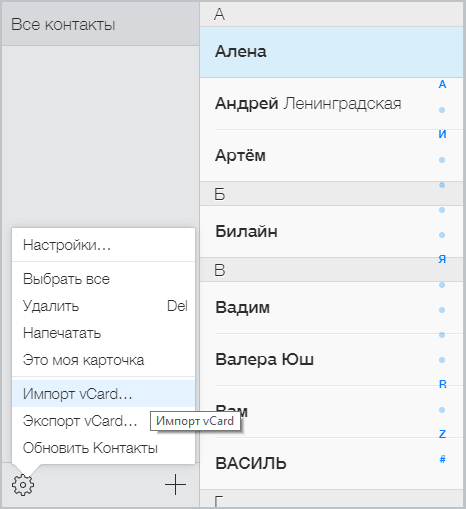
Думаю, перечисленные способы не являются всеми возможными, так как контакты в формате .vcf довольно-таки универсальны и могут открываться практически любыми программами для работы с таким типом данных.
Как перенести контакты сим-карты
Не знаю, стоит ли выделять перенос контактов с сим-карты в отдельный пункт, но вопросы по этому поводу возникают часто.
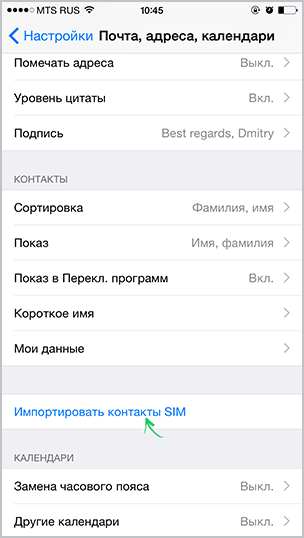
Итак, для переноса контактов с сим карты на iPhone вам нужно просто зайти в «Настройки» — «Почта, адреса, календари» и ниже подраздела «Контакты» нажать кнопку «Импортировать контакты SIM». В считанные секунды контакты сим-карты будут сохранены на вашем телефоне.
Дополнительная информация
Существует также множество программ для Windows и Mac, позволяющих переносить контакты и другую информацию между Android и iPhone, однако, на мой взгляд, как я уже писал в начале, они не нужны, ведь все то же самое легко можно сделать вручную. Тем не менее, приведу пару таких программ: вдруг, у вас другой взгляд на целесообразность их использования:
- Wondershare Mobile Transfer
- CopyTrans
На самом деле, указанное ПО предназначено не столько для копирования контактов между телефонами на разных платформах, сколько для синхронизации медиа-файлов, фото и других данных, но и для контактов вполне подходит.
А вдруг и это будет интересно:
remontka.pro
Перенос контактов с iphone на android

Каждый из нас хоть раз в жизни менял свой рабочий телефон на более современное и лучшее устройство. И конечно же возникал вопрос: “а как же перенести все данные и ничего не потерять?”. Предлагаем узнать самые простые и быстрые способы переноса контактов с iPhone на Android.
Синхронизация с помощью Gmail
Если на устройстве была настроена почта Gmail, то перенести все контакты не составит труда. Для этого нужно сделать всего несколько шагов:
В настройках почты включаем синхронизацию контактов.
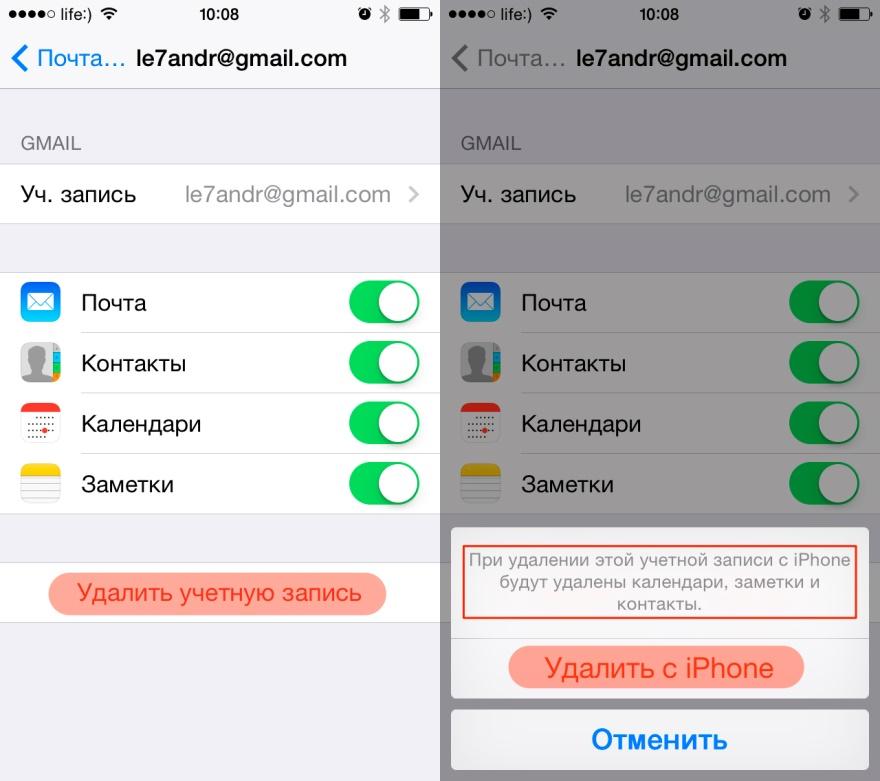
Так выглядит включенная синхронизация контактов, удалять учетную запись нельзя
Отключаем синхронизацию контактов в iСloud не удаляя при этом телефонную книгу с устройства.
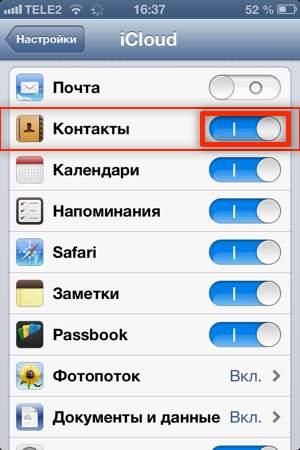
Значок «Контакты» должен иметь серую кнопку напротив
Переходим в “Настройки” → “Почта, адреса, календари” →“Стандартная учетная запись” → выбираем почту “Gmail”.
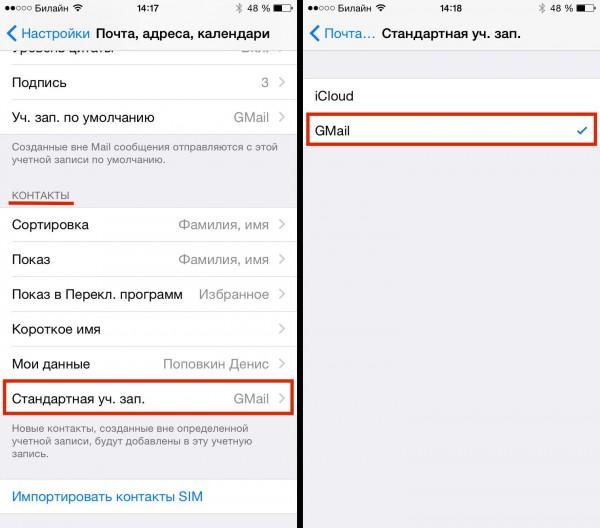
Напротив Gmail ставим галочку
С помощью нового устройства заходим на Gmail под своим старым логином.
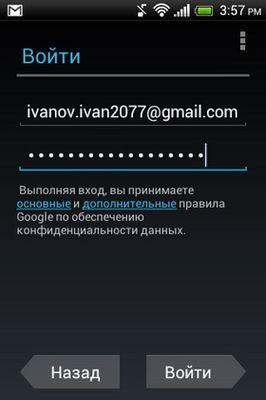
Авторизация с телефона Android
Заходим в «Настройки», в разделе «Аккаунты и синхронизация» выбираем «Google»
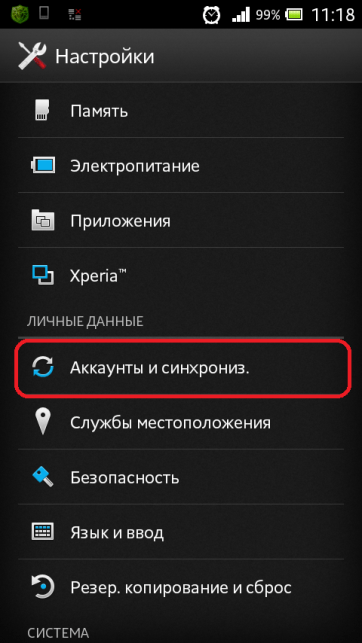
Меню настроек на телефоне Android
Ставим галочку напротив «Контакты».
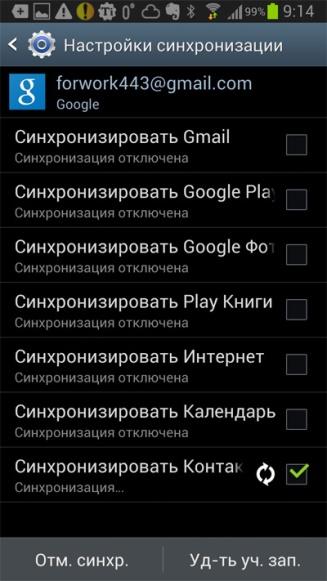
Меню настройки синхронизации
Почта Gmail — самая популярная в мире и при этом одна из самых молодых. Свою работу почта начала 1 апреля 2004 года, а уже сегодня ее используют больше 420 миллионов человек.
Приложение MCBackup
Разработчики упростили передачу телефонной книги с одного устройства на другое, создав специальное приложение — My Contacts Backup или “MCBackup”, которое можно установить как на IOS, так и на Android.
В бесплатной версии заходим со своего iPhone в приложение, нажав “Backup”, программа начнет создавать файл vCard, содержащий контакты.
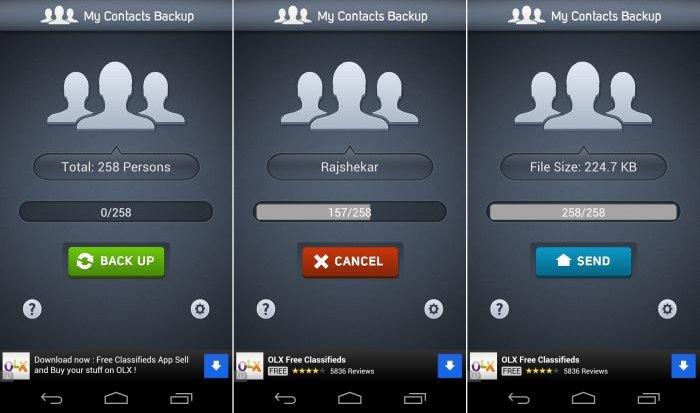
Процесс создания файла vCard с контактами
Далее нажимаем “Send” и пишем свою почту.
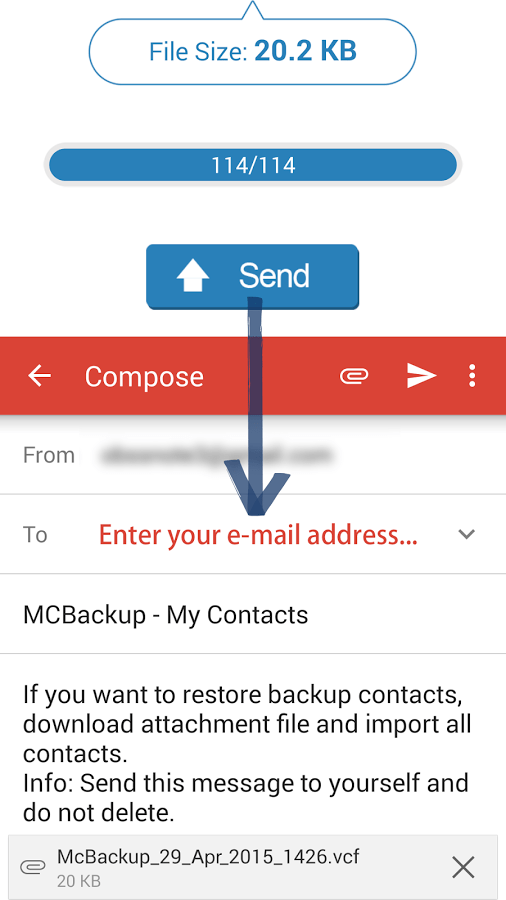
Окно, в котором нужно написать свою почту
Отправляем его себе на почту и скачиваем этот файл уже со своего нового телефона, где также должно быть установлено приложение “MCBackup”.
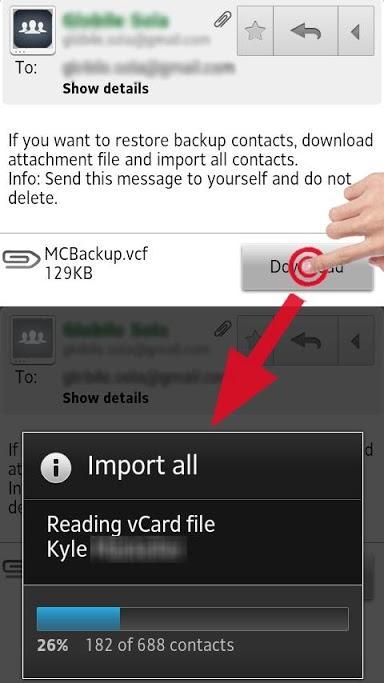
Загрузка отправленного файла с почты на другом устройстве
Приложение “Bump”
“Bump”- это специальная программа, которая позволяет отправлять любые данные с одного смартфона на другой, после легкого столкновения. Подключив оба устройства и столкнув их, можно отправить как всю телефонную книгу, так и некоторые контакты. Подробнее о том, как работать с программой можно узнать из видео.
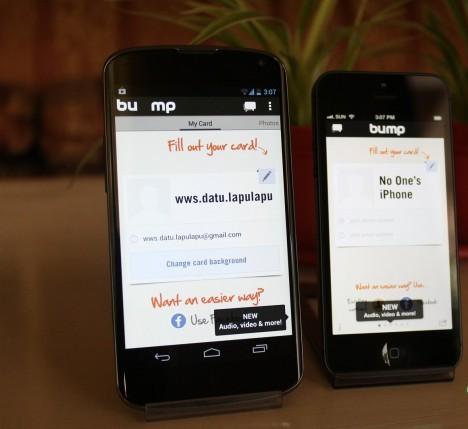
Работа приложения на iPhone и Android
Для того, чтоб быстрее разобраться с приложением, предлагаем ознакомиться с алгоритмом работы:
- Устанавливаем приложение Bump на iPhone и Android
- Запускаем на обоих телефонах.
- На iPhone проводим пальцем вправо, чтоб открыть раздел “контакты”
- Открывается список всех контактов, выбираем нужные
- Выбираем “Применить сейчас”
- Слегка сталкиваем телефоны
- Всплывает диалоговое окно, выбираем “Connect”
- Копии контактов отправляются на новый телефон.
В 2013 года компания Google выкупила приложение Bump, такая покупка обошлась Google в 30-60 миллионов долларов.
Передаем файлы с iOS,Android и на компьютер через Bump (видео)
“Яндекс.Переезд”
Еще один метод переноса контактов с одного устройства на другой предоставляет “Яндекс.Переезд”.
- Устанавливаем приложение на Iphone.
- Регистрируемся, после этого контакты сохраняются на “Яндекс.Диск”. Обязательно запоминаем PIN, он скоро пригодится.
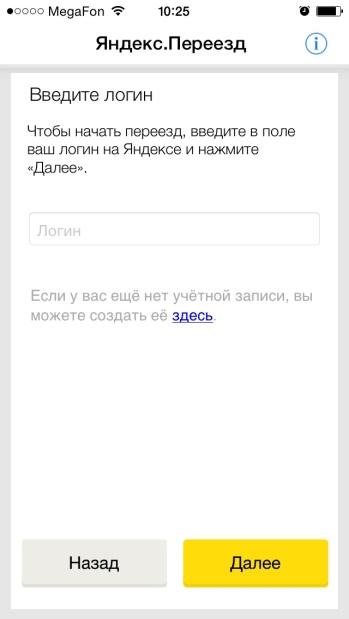
Загрузка учетной записи и перенос контактов
- Устанавливаем на Android “Яндекс.Диск”.
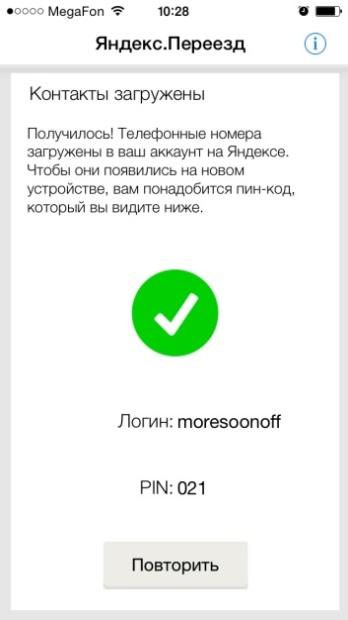
Загрузка учетной записи и перенос контактов
- Входим с тем же логином и паролем, который вводили в старое устройство.
- Выбирвем в настройках “Переезд с телефона на телефон”.
- Вводим PIN и получаем старые контакты в новом телефоне.
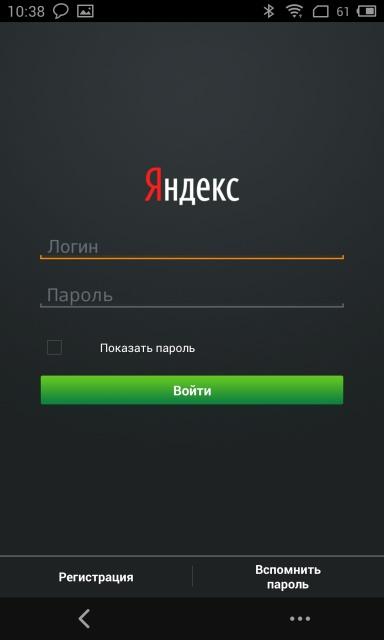
Вход на Яндекс с Android
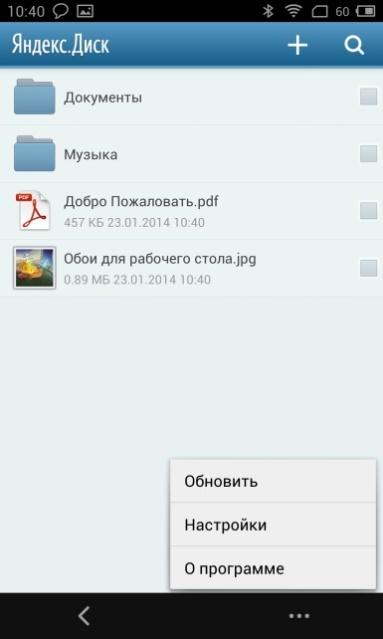
Меню Яндекс.Диск
Сначала Яндекс был просто программой и дополнением к Yahoo! В 1997 году о нем знало только 10 человек, в 2007 году, количество пользователей увеличилось до 10 миллионов. Сейчас в компании Яндекс работает 7500 сотрудников, в том числе и те первые 10 пользователей.
Переезд с телефона на телефон в Настройках
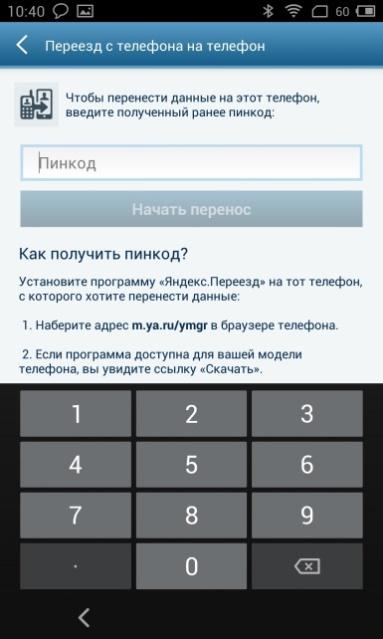
Поле для ввода PIN-кода
Ошибки при синхронизации
Ни для кого не новость, что любая программа дает сбои и выдает ошибки, поэтому рекомендуем создать резервную копию своих контактов, чтоб ничего не потерять. Отметим, что в первом методе, если указанная почта уже имела записанные контакты, произойдет дублирование номеров. Пользователь должен понимать, что каждый из описанных методов работает только при подключении устройства к Интернету. Что касается программ, они могут не работать, если устройство не соответствует требованиям, с которыми можно ознакомиться в App Store или Android Маркет.
Как оказалось, отправить контакты с Iphone на Android не так уж и сложно, если внимательно следовать инструкциям проверенных методов, а значит можно не бояться, переходя с одной ОС на другую. Главное — внимательность и соблюдение подсказок, при работе с программами.
Оцените статью: Поделитесь с друзьями!www.2dsl.ru
Как перенести контакты с андроид на айфон: выполни всего 2 шага
В настоящее время выпускаются смартфоны, работающие на разных ОС и при приобретении следующего устройства с отличающейся системой, переход с Андроид на iOS связан с определенными сложностями. Каждый хочет сэкономить время на копирование информации и сталкивается с задачей «как перенести контакты с андроид на айфон», исключая копирование в ручном режиме каждого имени и номера телефона. Сегодня для вас покажем, как это выполнить более просто и без усилий.
Для переноса записей телефонных номеров не требуется установка сторонних приложений, вся процедура выполняется с использованием штатных программ. Итак, вам нужны следующие компоненты: устройство, работающее на Андроид, Айфон, облако Google Contacts и аккаунт Google. Если, используя ранее смартфон или планшет на базе Андроид, не вводились и не создавались аккаунты Гугл, требуется ввести данные уже существующего или создать новый в любом приложении: Диск, Gmail, Фото и т.д.
Этап 1 — Копируем информацию о контактах со смартфона в Google Contacts
В первую очередь необходимо выполнить синхронизацию контактов с Google Contacts. Операция выполняется через пункт «Настройки», где следует найти подпункт «Учетные записи»

Открываем аккаунт Google. В случае его отсутствия, добавляем его через функцию «Добавить учетную запись».

Во вновь открывшемся окне отобразится перечень доступных учетных записей Google. Выберите один, который вы планируете использовать для синхронизации (в случае, если ранее вы использовали несколько аккаунтов при работе с разными сервисами Гугл).

Для синхронизации доступно несколько вариантов: Диск, Календарь, Контакты и т.д. Устанавливаем галочку около записи «Синхронизировать Контакты», кликаем на надпись «Синхронизировать».

Операция копирования данных о контактах через Google Contacts может занять 2-10 минут в зависимости от количества имеющихся контактов. По окончании процесса, выполняется переход к завершающему этапу.
Этап 2 — Как перенести контакты с андроид на айфон через Google Contacts
Наступил черед выполнения манипуляций на iPhone. Для этого в разделе «Настройки» на новом Айфоне нужно открыть пункт «Почта, адреса, контакты».

Добавляем аккаунт Google, кликнув «Добавить учетную запись», далее выполняем серию кликов «Другое» — «Учетная запись CardDav для контактов». Вводим электронную почту и пароль к записи Google.

Нажимая «Далее», мы подтверждаем свое решение, и начинается процедура синхронизации контактов между Google аккаунтом и iPhone. Этот метод отлично работает на iOS7 и предыдущих выпусках ОС.
При использовании смартфонов обеих операционных систем, включенная учетная запись CardDAV позволяет выполнять синхронизацию на постоянной основе и в онлайн-режиме: каждое изменение данных на первом устройстве приведет к изменению данных на втором устройстве. Если вы планируете использовать только смартфон на базе iOS, выполните отключение аккаунта CardDAV.
Функция синхронизации может быть не выполнена, если настройки протокола SSL на iPhone отличаются от стандартных. Для этого откройте снова рубрику «Почта, адреса, календари», убедитесь в установленном значении 443 для порта протокола SSL.
Как видите, весь процесс «как перенести контакты с андроид на айфон» выполняется всего в 2 этапа и занимает не так много времени.
gserver.ru
Как перенести контакты с Андроида (Android) на Айфон (iPhone): ТОП-2 способа
На просторах СНГ огромной популярностью пользуются телефоны на платформах Android и iOS, но многие не знают, как сочетать эти две системы, в частности, как перенести контакты с Андроида на Айфон. Такая и подобные ей проблемы актуальны еще и в связи с тем, что некоторые переходят с одной системы на другую.
Соответственно, пользователям хочется перенести свои файлы и контакты на новый телефон. Поэтому было бы полезно разобрать несколько способов для того, чтобы перенести контакты с Android на iOS.
Содержание:
- При помощи карты памяти
- При помощи учетной записи в Google
- Специальные программы

При помощи карты памяти
Чтобы перенести контакты с Андроида на Айфон с помощью карты памяти, необходимо сделать следующее:
- Взять в руки смартфон, открыть меню «Контакты».
- Вызвать контекстный список команд в меню «Контакты». Делается это обычно при помощи длительного нажатия на контакте или просто на рабочей области.
- В контекстном меню выбрать пункт «Экспортировать контакты». Вид данной команды в контекстном меню показан на рисунке №1.а.
Подсказка: В зависимости от версии Android этот пункт также может называться просто «Экспорт». Если этого пункта нет, значит, на Вашем устройстве стандартная программа для просмотра контактов. Лучше скачать какую-то более новую так называемую программу-звонилку, к примеру, RocketDial Dialer & Contacts или 2GIS Dialer.
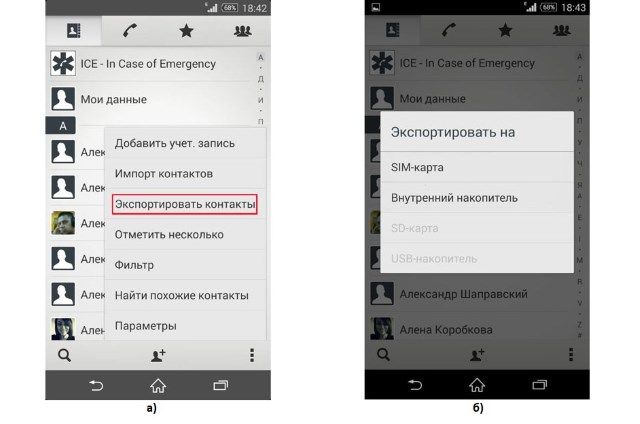
- Здесь будут доступны различные варианты для того, чтобы выбрать расположение файла с контактами. Так можно передать их на SIM-карту, сохранить во внутренней памяти, поместить на съемный накопитель или через USB. Соответствующее окно показано на рисунке №1.б. Удобнее всего вставить обычную карту памяти и выбрать именно ее. По крайней мере, посты на форумах, в которых люди пишут о переносе контактов на iPhone, красноречиво об этом свидетельствуют. В любом случае, после того, как контакты будут помещены на выбранный носитель, будет показано соответствующее сообщение, внешний вид которого можно видеть на рисунке №2. На нем красной линией показан путь, где потом можно будет найти файл с контактами.
Особенности Айфон 6S - что есть в этом аппарате компании Apple
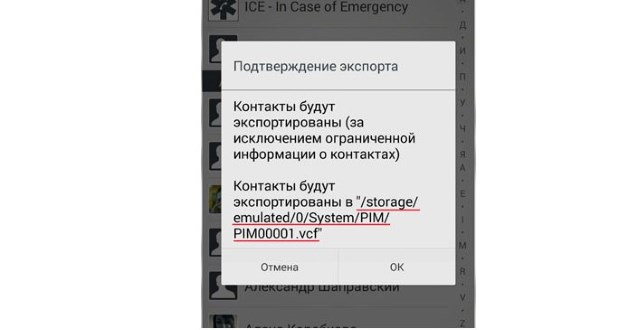
- Теперь в распоряжении пользователя находится файл с контактами, расширение которого – .VCF. Теперь следует изъять карту памяти из смартфона. Проблема в том, что вставить ее в iPhone не получится, ведь ни в одном продукте от «яблочной компании» нет соответствующего слота. Поэтому нужно будет дополнительно использовать компьютер, в который сначала можно вставить эту самую карту, а потом передать файл .VCF с помощью Bluetooth или USB кабеля.
- Как пишут многие пользователи у смартфонов на Андроиде и Айфонов нередко возникают проблемы в коммуникации через Bluetooth. Поэтому такой несколько изощренный способ, как передача на карту памяти, потом на компьютер и только после этого на Айфон, является наиболее работающим. Также можно воспользоваться обычной почтой и отослать сообщение с вложенным файлом .VCF.
- После того, как файл с контактами (.VCF) попадет на Айфон одним из способов, описанных выше, его следует просто открыть путем простого нажатия на него. После открытия данного файла пользователь увидит примерно такое окно, как показано на рисунке №3. Там он сможет выбрать, создавать ли ему новые контакты или объединить содержимое .VCF с уже существующим списком контактов.
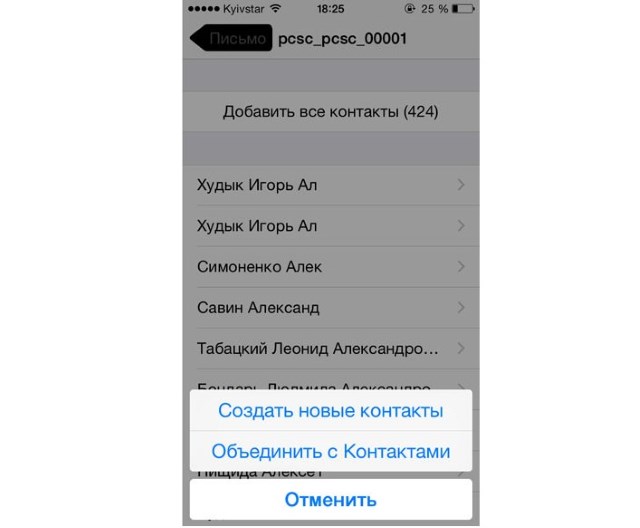
В принципе, данный способ не вызывает особых трудностей у пользователей рунета и англоязычного сегмента. Многие не советуют даже пытаться пользоваться Bluetooth и сразу передавать данные по почте или, что лучше всего, через карту памяти. Есть способ для некоторых более простой, хотя есть и противоположные мнения.
Как подключай смартфон к ПК - узнай полезные советы
При помощи учетной записи в Google
Данный способ предполагает следующие действия:
Сначала необходимо перенести все контакты в облако Google. Для этого на смартфоне нужно открыть «Настройки», выбрать пункт «Учетные записи», а затем нажать на пункт «Google». Соответствующее окно показано на рисунке №4.а.
В открывшемся окне, вид которого показан на рисунке №4.б нужно выбрать пункт «Контакты». Процесс синхронизации обычно занимает немного времени, хотя все зависит от возраста телефона, версии операционной системы и объема самой телефонной книги.
Подсказка: В зависимости от версии Андроид название пунктов меню может меняться. Но понять, какая кнопка отвечает за Google и за контакты будет несложно.
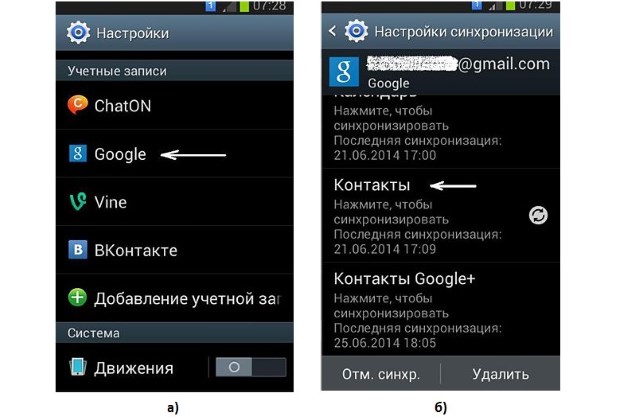
Очень удобно, что на последних версиях Андроид синхронизация происходит в автоматическом режиме. Это позволяет пользователю видеть контакты со своей учетной записи в Google в своей телефонной книге и наоборот. Первая синхронизация происходит сразу же после первого подключения телефона к Google.
Не можешь подключить телефон к Интернету? Читай несколько простых способов
Теперь следует взять в руки iPhone и тоже подключить его к аккаунту в Google. Для этого нужно сделать следующее:
- Открыть «Настройки» в главном меню;
- Открыть пункт «Почта, адреса, календари», внешний вид которого показан на рисунке №4.а;
- Нажать «Добавить учетную запись»;
- Нажать «Другие»;
- Выбрать «Учетная запись CardDAV»;
- Ввести в соответствующих полях сервер «com», свой адрес и пароль, как это показано на рисунке №4.б;
- Нажать «Вперед» и дождаться конца синхронизации.
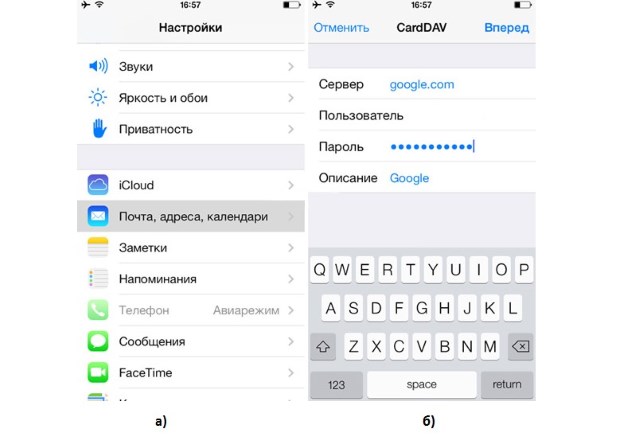
Обычно синхронизация не занимает много времени и при правильно выполненных всех действиях уже через несколько минут все контакты из аккаунта Google появятся в телефонной книге устройства на iOS. Многие пользователи называют такой способ самым простым, хотя у многих выполнить все вышеописанные действия не получается.
Для таких случаев существуют специальные программы для переноса данных с Андроида на Айфон, но, судя по отзывам, работают они не особо исправно. Да и вообще, целесообразность их существования вызывает множество вопросов.
Интересные возможности сервисов Google - полезные инструменты для вашего девайса
Специальные программы
В 2015 году специалисты Apple выпустили специальную программу Move to iOS, которая позволяет просто подключить два устройства при помощи провода или Wi-Fi и переносить данные с одного на другое. Но у пользователей, даже из США, она не приобрела особой популярности, ведь работает эта программа только на самых последних устройствах от Apple. Соответственно, для всех остальных она недоступна.
Также следует обратить внимание на такие программы, как Wondershare Mobile Transfer и CopyTrans, которые тоже позволяют передавать контакты с Андроид на Айфон. Хотя, чтобы ими воспользоваться, фактически, нужно выполнить то же самое копирование на съемный носитель, которое уже было описано выше.
Поэтому целесообразности использования таких программ особо нет. Наглядно этот способ можно увидеть в видеоролике ниже.
best-mobile.com.ua
Как перенести контакты с Android на iPhone
Если ваша заветная мечта наконец-то исполнилась, вы стали обладателем лучшего iPhone, перед вами возникнет проблема, связанная с тем, как переместить все контакты с Андроида на Айфон. Ничего удивительного нет. Это необходимо, чтобы продолжить общение со всеми своими родными, друзьями, коллегами по работе. Однако, как перенести контактные данные без потери, знают немногие. Особенно минимальным количеством информации владеют те счастливчики, которые ещё несколько часов назад обладали стареньким Андроидом. Не существует таких проблем, которые устранить невозможно. Предлагаем ознакомиться с рекомендациями, которые помогут разобраться в последовательности действий, позволяющих быстро и беспрепятственно перенести контакты на новенький Айфон.
 Правила переноса контактов с Android на iPhone.
Правила переноса контактов с Android на iPhone. Перенос данных
Приобретая новые устройства, каждый испытывает невероятную радость от того, что стал обладателем «чудо-техники». Однако очень хочется иметь на новеньком Айфоне все те программы, которые были ранее установлены на Андроиде, поскольку к ним уже привыкли, они не раз помогали решать различные повседневные задачи, являлись верными спутниками в организации приятного досуга. Только на первый взгляд может показаться такой процесс простым, но как дело дойдёт до практической стороны, сразу же возникают вопросы. Если всевозможные программы, утилиты можно заново установить на Айфоне, точно так же можно установить полюбившиеся игровые приложения, то распрощаться с телефонной книгой, которую собирали годами, вряд ли кто-то согласится. Именно по этой причине мы рекомендуем внимательно изучить инструкцию, как осуществляется передача данных, в том числе и контактов.
Копирование при помощи синхронизации
Прежде всего, передача контактных данных осуществляется при помощи облачного хранилища Google. Итак, чтобы приступить к основной части важной для вас манипуляции, не забудьте синхронизировать ваш Андроид с сервисом Google Contacts. Если вы до этого времени не успели стать обладателем аккаунта Google, не поленитесь его создать и выполнить все наши дальнейшие указания. Сервис Google Contacts будет наилучшим помощником для вас и в дальнейшем, невзирая на то, что теперь вы стали обладателем iPhone. Предлагаем изучить перечень всех действий, которые просто нужно будет последовательно выполнить:
- зайдите в основное меню Андроида;
- выберите раздел «Настройки»;
- перейдите в «Учётные записи»;
- сделайте выбор Google;
- введите свой логин и пароль;
- в открывшемся аккаунте выберите опцию «Синхронизировать», а затем «Контакты».

После выполнения таких нехитрых действий процесс синхронизации запускается и осуществляется в автоматическом режиме. Вам остаётся только дождаться, когда он будет завершён. Теперь берём в руки ваш iPhone, переходим тоже в раздел «Настройки», оттуда перемещаемся в «Почта, адреса, календари». Здесь вы обнаружите кнопку «Добавить учётную запись», нажимайте на неё и следуйте далее, нажимая клавишу «Другое», а потом «Учётная запись CardDAV для контактов».

Система потребует от вас введения данных, подчинитесь этому и нажмите кнопку «Вперёд». Вот теперь опять наступил тот момент, когда нужно запастись терпением и дождаться завершения запущенного процесса. Это того стоит, поскольку после завершения все контакты, которые ранее были на вашем Андроиде, вы обнаружите на своём новеньком Айфоне.
Приложение Move to iOS
Хорошим помощником при решении таких задач является программа Move to iOS, позволяющая с лёгкостью осуществлять передачу не только контактов с Android на iPhone, но и других данных. Чтобы воспользоваться таким вариантом, программа Move to iOS должна быть установлена на обоих устройствах. Первоначально открываем её на Андроиде. После запуска главного меню нажмите кнопку «Продолжить», выполните все действия, которые вам будут предложены, нажмите последовательно три кнопки:
- «Принимаю»;
- «Далее»;
- «Поиск кода».
Теперь возьмите устройство с iOS, на его экране в этот момент должна отобразиться запись «Перенос с Android». Как только она появится, нажмите «Продолжить». В ответ вам должен прийти код, состоящий из 10 или 6 цифр. Даже если в момент ожидания вы обнаружите сообщение о низком качестве подключения к сети, просто не реагируйте на него, а продолжайте терпеливо ждать.

Как только код придёт, введите его в специальное поле на Андроиде, затем дождитесь появления «Перенос данных». Как только это сообщение появилось, считайте, что вы почти достигли цели. Выберите всё то, что вам нужно перенести, нажмите «Далее» и ждите. Процесс переноса может продолжаться разный период времени, всё зависит от того, какое количество информации вы поручили перенести.
Использование синхронизации с сервисами Google и Outlook
Существуют и другие варианты переноса данных, поэтому если вас интересует, как на Айпад перенести контакты Андроида, мы поможем разобраться. Итак, при необходимости переноса контактов с Андроида на Айфон сервис Outlook рассматривается многими пользователями, как наилучший вариант. Безусловно, сначала нужно активировать аккаунт, затем конкретизировать сервис «Outlook.com», а уже после этого запустить процесс синхронизации. Опять-таки несложные действия позволят легко перенести контакты на ваш новенький Айфон.

Копирование без синхронизации
Всё, что мы описали выше, так или иначе связано с процессом синхронизации. Однако существуют варианты решения поставленной задачи, которые не предусматривают синхронизацию при переносе контактов на iOS. Сразу отметим, что и Андроид, и Айфон легко работают с файлами, имеющими расширение .vcf. Учитывая это, предлагаем вам зайти на своём Андроиде в раздел «Контакты» и найти опцию, предлагающую осуществить импорт, а в последующем и экспорт. Прежде чем осуществлять экспорт, не забудьте указать, на какой конкретно накопитель вы желаете сохранить файл. В этом случае будет создан и сохранён файл с расширением .vcf, выступающий в качестве надёжного переносного «хранилища» всех контактов. Заметим, что файл с расширением .vcf отлично считывается программами, установленными как на Android, так и на iPhone.

Не нужно думать, что ограничиваться приходится только передачей через почту Gmail, созданием файлов со специальным разрешением. На этом возможности переноса контактов не завершаются. Перенести контакты Android на iPhone 6 можно также и таким способом, как копирование через iTunes. Для этого запустите iTunes, подсоедините Айфон к компьютеру, найдите кнопку «Информация», а затем перейдите на строку «Google Контакты». Далее автоматически запустится процесс синхронизации и вам удастся без затруднений переслать все контакты. Ещё проще будет решить такую проблему, если все контактные данные сохранены на сим-карте. Возьмите своё устройство с Айос, зайдите в раздел «Настройки», перейдите на параметр «Контакты» и выберите «Импортировать контакты SIM». Как видите, перенос с СИМ-карты не сопровождается никакими сложностями.

Если же вы интересуетесь, как перекинуть контакты, используя сторонние программы, мы подскажем, что, помимо официального приложения Move to iOS, о котором мы уже упоминали, существуют и другие программные возможности, позволяющие легко решать такие задачи. Самыми распространёнными являются:
- My Contacts Backup;
- CopyTrans;
- Wondershare Mobile Trans;
- CardDAV-Sync.

Интерфейс программ вполне понятен, поэтому разобраться с принципом работы с конкретным приложением будет несложно даже для новичка. Следует только учитывать, что многие программы не являются бесплатными приложениями, поэтому за их использование придётся заплатить. Если же платить не хочется, ищите бесплатные приложения или воспользуйтесь альтернативными способами, которые были уже нами предложены и рассмотрены.
Жми "Нравится" и читай лучшие посты на Facebook
protabletpc.ru
- Ios официальная прошивка

- Navitel ios

- Сайт с прошивками ios

- Как ios откатить назад

- Ios файлы приложение

- Сертификат ios разработчика

- Геопредупреждения ios что это

- Как сделать откат приложения на ios

- Ios лучшие приложения

- Обучение ios программированию на swift

- Как отключить автообновление на ios
